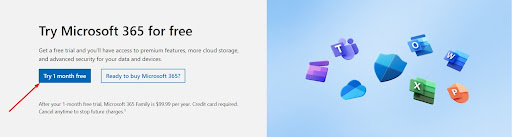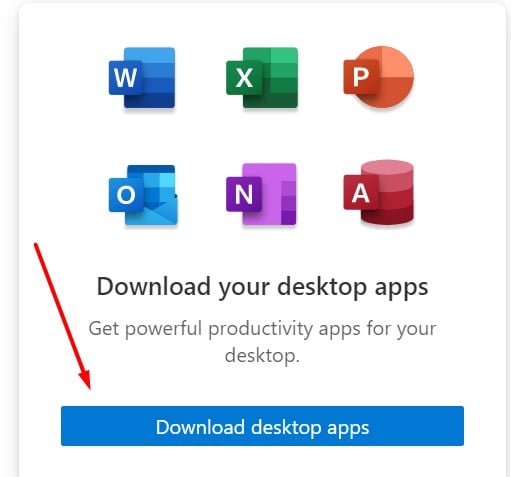Scarica Microsoft Word: è gratis! Ultima versione 2024
Trovare una versione gratuita di Word può essere un’impresa ardua. Lo so perché ci ho provato tante volte, solo per scoprire che Microsoft non regala gratuitamente il suo strumento di elaborazione testi più potente. Quello che ho trovato è solo una versione piratata o malware e nella maggior parte dei casi, anche la versione piratata è infestata da malware.
L’unica soluzione sicura che ho trovato è la versione online limitata di Word, che ho potuto usare gratuitamente dopo aver creato un account Microsoft. Ma è limitata in termini di modelli, opzioni di formattazione, spazio di archiviazione e funziona solo se sei connesso a Internet.
Un’opzione migliore che ti darà accesso completo a tutte le sue potenti funzionalità, è usare questo link alla pagina ufficiale di download di Word e ottenere una prova gratuita di 30 giorni, che è ottima per svolgere alcuni compiti di scrittura a breve termine senza dover effettuare un pagamento.
Segui i passaggi qui sotto e ti mostrerò come registrare il tuo account, avviare la prova gratuita e scaricare e installare Word sul tuo PC gratuitamente.
Video Tutorial: come scaricare Microsoft Word (Office 365) gratuitamente
Come Scaricare e Installare Word (Microsoft 365) Gratuitamente sul tuo PC
- Vai direttamente alla pagina ufficiale della prova gratuita di Microsoft 365.
- Clicca sul pulsante Prova 1 Mese Gratis.
![Prova Microsoft 365 gratuitamente]()
- Se hai già un account Microsoft, accedi ora. Altrimenti, dovrai creare un account gratuito.
- Una volta effettuato l’accesso, conferma di voler iniziare la prova gratuita di 1 mese e premi il pulsante Avanti.
![Inizia la prova gratuita]()
- Anche se è una prova gratuita, dovrai inserire un metodo di pagamento. Non ti verrà addebitato nulla fino alla fine del periodo di prova gratuita.
- Scegli il tuo metodo di pagamento. Le opzioni sono Carta di Credito o Carta di Debito, PayPal o Telefono Cellulare.
- Inserisci le tue informazioni di pagamento e clicca sul pulsante Salva.
- Premi il pulsante Inizia la Prova, Paga Dopo.
![conferma pagamento prova gratuita microsoft 365]()
- Dopo che la tua sottoscrizione è confermata, clicca sul pulsante Continua.
- Clicca sul pulsante Scarica le App per Desktop e la pagina del tuo account Microsoft si aprirà in una nuova scheda.
![Scarica le App Office]()
- Clicca sul pulsante Installa Office, per iniziare il processo di download.
![installa office]()
- Scegli la tua lingua preferita e la versione che vuoi installare, o lascia l’opzione predefinita, e premi il pulsante Installa.
![scegli modello e lingua di office]()
- Si aprirà la finestra dell’Esplora File. Seleziona la cartella di destinazione per il file di setup.
- Quando il download è completo, apri il file e Microsoft installerà automaticamente l’intera collezione di app di Microsoft 365 sul tuo computer.
Panoramica di Word (Microsoft 365)
Microsoft ha fatto un ottimo lavoro aggiornando Word per soddisfare le esigenze dei suoi utenti. Quello che iniziò come un semplice strumento di elaborazione testi per Macintosh nei primi anni ’80 è ora il processore di testo più potente disponibile. Ha tutto ciò che serve per creare, progettare e produrre ogni tipo di documento basato su testo. Se non sei sicuro di come iniziare, scegli tra una vasta collezione di modelli personalizzati e lascia che Word faccia il lavoro duro per te.
Con il rilascio di Microsoft 365 (precedentemente Office 365), Microsoft ha reso più facile integrare Word con altre app, come Excel, PowerPoint e Outlook. Include anche 1TB di spazio di archiviazione cloud per utente su OneDrive e la possibilità di condividere documenti con altri e collaborare su di essi in tempo reale.
Microsoft 365 ha anche integrato Word con altri suoi prodotti, come Teams e Clipchamp, rendendolo una soluzione completa di produttività sia per uso personale che professionale. Con la sua versatilità e funzionalità, Word è la soluzione ideale per chiunque debba lavorare con materiali scritti e desideri restare aggiornato con le ultime funzionalità e caratteristiche.
Caratteristiche di Word
Microsoft Word è dotato di un’ampia gamma di funzionalità che lo rendono uno strumento potente e versatile per creare e modificare materiali scritti. Dalle opzioni avanzate di formattazione e i correttori integrati di ortografia e grammatica, alle capacità di collaborazione e la possibilità di inserire elementi multimediali, Word ha tutto ciò che serve per dare ai tuoi materiali scritti uno stile professionale. Che tu stia lavorando a una semplice lettera o a un rapporto complesso, le funzionalità di Word renderanno il processo di creazione e modifica dei tuoi documenti più efficiente e piacevole.
Un’Ampia Gamma di Modelli Progettati Professionalmente
Word offre una vasta varietà di modelli che possono essere utilizzati per creare rapidamente documenti dall’aspetto professionale come curriculum, lettere e rapporti.
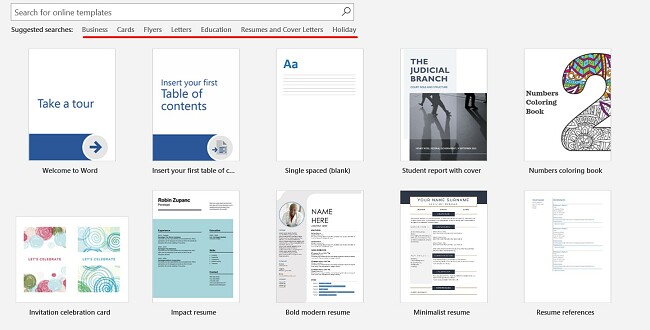
Questi modelli forniscono layout e stili pre-formattati e possono essere personalizzati secondo le esigenze dell’utente.
Opzioni di Formattazione Personalizzabili
Ci sono una vasta gamma di opzioni di formattazione che ti permettono di personalizzare l’aspetto dei tuoi documenti. Queste opzioni includono la possibilità di cambiare dimensione e stile del font, aggiungere grassetto, corsivo, sottolineato e altro ancora.

Word offre anche diverse opzioni di formattazione avanzate come stili, temi e interruzioni di sezione, che ti danno la libertà di creare documenti con un aspetto coerente e professionale.
Controllore Avanzato di Ortografia e Grammatica
Editor è il controllore di ortografia e grammatica integrato che può aiutarti a catturare errori nei tuoi documenti prima di condividerli con altri.
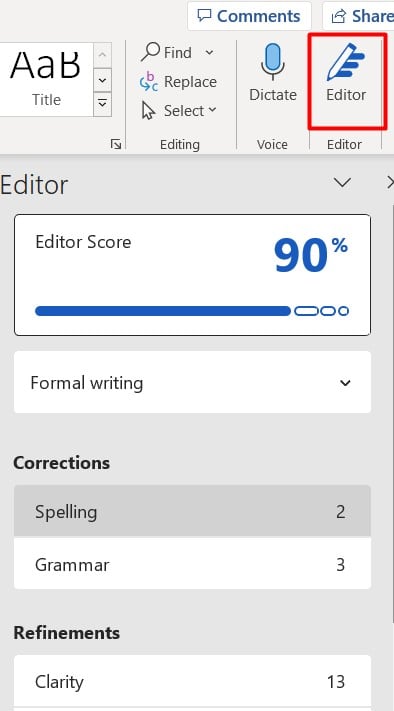
Questa funzionalità è un vero risparmio di tempo in quanto rileva errori e fa suggerimenti mentre digiti. Il risultato è che sarai in grado di produrre documenti e rapporti senza errori fin dalla bozza iniziale. Imposta il tono del tuo articolo, e l’editor lo userà come guida nel fare suggerimenti o correzioni.
Importa Facilmente Immagini, Media e Grafici
Aggiungi tutti i tipi di effetti visivi e media quando crei i tuoi documenti. Il Grafico SmartArt è uno degli strumenti più facili che ho usato per creare un’ampia gamma di grafici, diagrammi, matrici e altro.
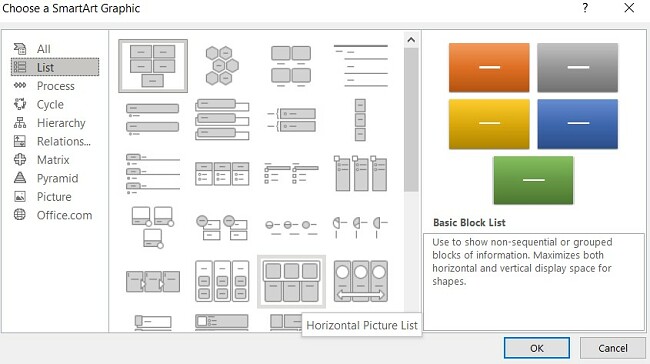
Lo strumento è ottimo quando devi inserire, modificare e formattare tabelle, grafici e diagrammi, rendendolo utile per creare rapporti, presentazioni e altro.
Collaborazione in Tempo Reale
Puoi collaborare sui documenti in tempo reale, rendendo facile per i team lavorare insieme sui progetti. Condividi documenti con altri e apporta modifiche insieme, e puoi vedere chi sta lavorando sul documento e dove si trovano nel doc. Questa funzionalità è particolarmente utile per team remoti o per lavorare su progetti di gruppo.
Accedi ai tuoi Documenti da Ovunque con l’Integrazione Cloud
I documenti Word possono essere salvati e accessibili dal cloud tramite OneDrive, SharePoint o Dropbox. Questo rende facile accedere ai documenti da qualsiasi luogo e collaborare con altri. Inoltre, Word ha anche una versione basata sul web, quindi puoi accedere e modificare i tuoi documenti da qualsiasi dispositivo con una connessione Internet, rendendolo ancora più conveniente.
Compatibilità di Word
Microsoft Word è compatibile con una varietà di sistemi operativi. L’attuale versione di Word per Windows è compatibile con Windows 7, Windows 8.1, Windows 10 e Windows 11. Con Mac, può essere installato su qualsiasi dispositivo che esegua macOS Sierra (10.12) o versioni successive.
App Mobili
Word è disponibile come app standalone per iOS e Android, ed è inclusa con il tuo abbonamento a Word. L’app mobile include molte delle stesse funzionalità della versione desktop, come la possibilità di creare e modificare documenti, formattare testi, aggiungere immagini e tabelle e collaborare con altri in tempo reale.
Ci sono anche diverse funzionalità ottimizzate per il touch, come la possibilità di usare la scrittura a mano per inserire testo, oltre alla capacità di navigare facilmente nei documenti usando gesti.
Accedi a Word dal Tuo Browser Gratuitamente
Finché hai un account Microsoft 365, puoi usare Word direttamente dal tuo browser. Sebbene l’app basata sul browser non richieda un abbonamento, la versione gratuita ha alcune limitazioni, come:
- Funzionalità limitate: Funzionalità avanzate come macro e add-in non sono disponibili.
- Compatibilità dei file: Word Online potrebbe non essere in grado di aprire o salvare alcuni tipi di file, come .docm o .dotx, che sono supportati dalla versione desktop di Word.
- Opzioni di formattazione limitate: Le opzioni di formattazione disponibili in Word Online sono più limitate rispetto a quelle nell’app desktop.
- Supporto limitato per app di terze parti: Sebbene Word Online possa lavorare con alcune app di terze parti, l’integrazione potrebbe non essere fluida come con la versione desktop.
- Limitazioni di archiviazione e condivisione: La versione gratuita di Word Online consente solo opzioni di base di archiviazione e condivisione. Puoi solo accedere e modificare documenti memorizzati in OneDrive e condividerli solo con un numero limitato di persone.
Puoi ottenere la versione completa, che include tutte le funzionalità sopra e usare la versione basata su browser per accedere ai tuoi documenti da qualsiasi luogo.
Requisiti di Sistema Minimi
Prima di scaricare Word, assicurati che il tuo computer soddisfi i requisiti di sistema.
Windows
| Sistema Operativo | Windows 7, 8.1, 10 e 11. Windows Server 2016 e 2019 |
| Processore | 2-core 1.6 GHz o superiore |
| Memoria | Sistema 64-Bit: 4 GB | Sistema 32-Bit: 2 GB |
| Spazio su Disco | 4 GB |
| Display | Risoluzione dello schermo 1280 x 768 |
| Grafica | DirectX 9 o successivo |
Mac
| Sistema Operativo | MacOS 10.12 Sierra e successivi |
| Processore | Processore Intel |
| Memoria | 4 GB di RAM |
| Spazio su Disco | 10 GB |
| Display | Risoluzione dello schermo 1280 x 800 |
| Grafica | Non è richiesta una scheda grafica |
App Mobili
| Android | Android 7.0 e versioni successive |
| iOS | iOS 13 e versioni successive |
Browser
Per ottenere le migliori prestazioni, si consiglia di utilizzare l’ultima versione di Chrome, Firefox, Edge o Safari.
Come Disinstallare Word
Se Word non è il software di elaborazione testi adatto alle tue esigenze, puoi disinstallarlo seguendo alcuni semplici passaggi
- Digita Aggiungi o Rimuovi Programmi nella barra di ricerca di Windows e premi Invio.
- Trova Microsoft 365 e premi il Pulsante Disinstalla.
![Disinstallare Microsoft 365]()
- Conferma che desideri rimuovere il software, e la procedura guidata di disinstallazione rimuoverà il software dal tuo computer.
Tieni presente che ciò rimuoverà tutte le app di Microsoft 365, e non solo Word. Al termine, sarà necessario riavviare il computer.
Ulteriori App di Microsoft 365
Microsoft 365 include una vasta collezione di app importanti per computer e dispositivi mobili. Ecco solo alcune di quelle che otterrai senza costi aggiuntivi:
- Excel: Senza dubbio una delle app di fogli di calcolo più complete, Excel è un programma indispensabile per chiunque voglia organizzare dati. Che si tratti di un semplice elenco o della gestione delle fatture per una multinazionale, e tutto ciò che sta in mezzo, Excel ti manterrà organizzato. Ci sono centinaia di funzioni, formule, tabelle pivot e altro che ti permettono di tracciare i dati in modo facile da leggere.
- PowerPoint: Questo strumento di presentazione ha visto un grande miglioramento negli ultimi anni. Crea presentazioni personali o professionali scegliendo tra centinaia di modelli o personalizzandone uno tu stesso. Puoi incorporare immagini, video, gif, transizioni accattivanti e testo in ogni diapositiva.
- Outlook: È più di un semplice programma di posta elettronica. Outlook ha un calendario che si sincronizza facilmente con i colleghi, facilita la pianificazione degli orari degli incontri, offre strumenti di gestione del tempo e ti permette di programmare quando inviare le email.